Remote Überwachung

Mit der Fernüberwachung lassen sich Aktivität und Status von Netzwerkcomputern anzeigen. Das Erkennen von Störungen und das Einschreiten im Problemfall ist damit auch rasch möglich.
Um dieses Feature zu verwenden, öffnet man den „Überwachte Entfernte Computer“ – Dialog durch klicken auf Remote Überwachung in der Menüleiste. Hier kann man sich zu den Computern verbinden, auf denen eingehende Fernverbindungen erlaubt sind.
Um eine Verbindung herzustellen ist einfach in den leeren Bereichen des Fensters mit der rechten Maustaste zu klicken, damit das Kontextmenü aktiviert, „Remote Überwachung“ ausgewählt und dann die Option „Entfernte Computer“ ausgewählt sind.
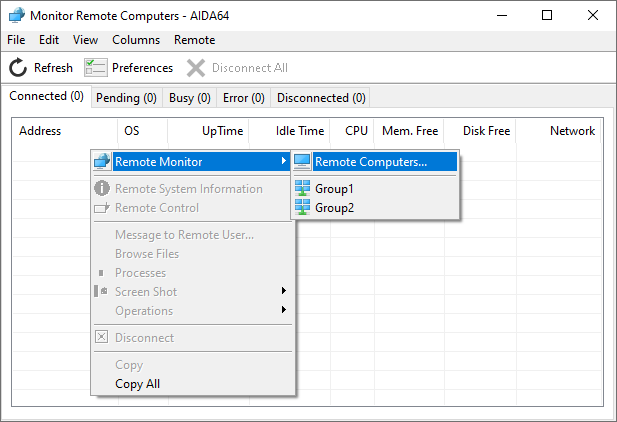
An dieser Stelle kann man einen oder mehrere Computer auswählen, entweder mit der IP-Adresse oder dem Computernamen. Wenn mehrere Netzwerke verwendet werden, kann man den Namen des Netzwerks oder einen IP-Adressbereich angeben.
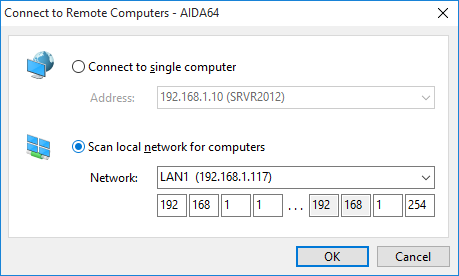
Nach dem Klicken auf „OK“ erscheint die Liste mit den IP-Adressen der PCs im „Abwartend“-Tab, zu denen AIDA64 versucht, eine Verbindung aufzubauen. Die Computer, zu denen eine Verbindung erfolgreich aufgebaut werden kann, erscheinen im „Verbunden“-Tab.
Sollten sich darunter Computer befinden, zu denen jemand anderer bereits eine Verbindung aufgebaut hat, erscheinen diese Computer dann im „Beschäftigt“-Tab und die Computer, zu denen AIDA64 nicht verbinden kann, werden im „Fehler“-Tab gelistet. Im „Getrennt“-Tab sind die Computer gelistet, zu denen bereits eine Verbindung aufgenommen wurde, diese aber mittlerweile wieder getrennt ist.
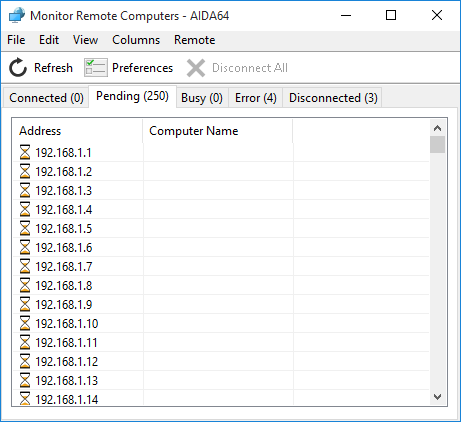
Auf den Computern, zu denen man sich verbunden hat, erscheint eine Informationsblase oberhalb des AIDA64-Symbols in der Taskleiste. So wird der Benutzer benachrichtigt, ob eine Verbindung erfolgreich hergestellt wurde. Solange eine Fernverbindung aktiv ist, ist das AIDA64-Symbol in der Taskleiste rot. Es ist möglich, sowohl diese Informationsblase als auch das AIDA64-Symbol auszublenden – dies geht allerdings nur über die Kommandozeilenoption /SILENT.
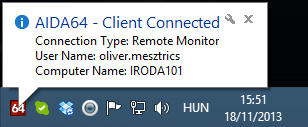
Im „Verbunden“-Tab werden folgende Informationen für Remote-PCs angezeigt:
- IP-Adresse oder der Computername. Das Icon zeigt, ob der Klient ein Server, ein Klient oder ein tragbarer Computer ist.
- Computername
- Der Name des eingeloggten Benutzers
- Die Version des Betriebssystems
- Die vergangene Zeit seit dem letzten Windows-Start
- Die Leerlaufzeit
- CPU - Verwendung
- Gesamter- und freier Hauptspeicher
- Der Gesamte und freie Festplattenspeicher
- SMART Status der Festplatten
- Status der Netzwerkverwendung
- Status des Antivirenprogrammes
- Anzahl der laufenden Prozesse
- Aktives Fenster
Nun lassen sich an den Computer Nachrichten senden, das Dateisystem durchsuchen, Prozesse beenden und Screenshots machen. Diese Operationen kann man auch für alle Netzwerkcomputer vereinheitlicht durchführen. So kann zum Beispiel – durch tippen von „notepad“ im Datei-Ausführen-Feld das Programm Notepad auf allen Computern gestartet werden. Alle Programme kann man auch mit zusätzlichen Parametern starten.
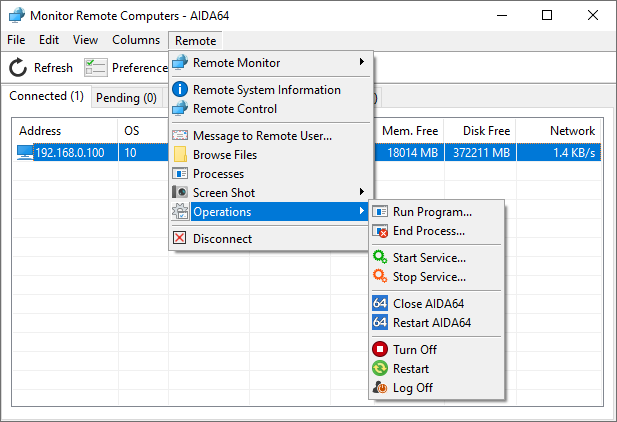
Einstellungen
Die folgenden Einstellungen sind für die Fernüberwachung möglich:
Allgemein
Im Allgemein-Tab kann man das Layout anpassen, fünf Prozesse und fünf Dienste spezifizieren, die überwacht werden sollen.
Update
An dieser Stelle kann genau eingestellt werden, wie oft Informationen in den einzelnen Spalten der Ansicht aktualisiert werden sollen.
Spalten
Die hier gewählten Spalten werden in der Liste der entfernten Computer angezeigt. Defaultmäßig sind alle Spalten ausgewählt.
Computer Gruppen
Hier kann man Computergruppen erstellen. Es gibt drei verschiedene Wege, einen Computer zu einer Gruppe hinzuzufügen.
Computername (z.B. “ADMINPC”)
- IP Adresse (z.B. “192.168.0.8”)
- IP Adressbereich (z.B. “192.168.0.1-192.168.0.21”)
- Mehrere Adressen lassen sich getrennt durch Kommas eingeben.
Die hier erstellten Gruppen können durch einen Rechtsklick im „Überwachung Entfernte Computer“ – Modul und Remote-Überwachung angezeigt werden.
Shortcut
Kommandozeilen-Kommandos lassen sich hier als Shortcuts erstellen. Die Beschreibung und das Kommando werden hier eingegeben.
Zusätzlich kann man folgende Variablen in der Kommandozeile verwenden:
- $ADDRESS
- $ENDPROCESS
- $HOSTNAME
- $USERNAME
Kommandos können folgendermaße ausgeführt werden:
- Auf dem lokalen Computer ausführen
- Auf dem Remote-Computer ausführen – das betrifft dann immer den ausgewählten Computer im „Überwachte Entfernte Computer“ - Modul
Die so erstellten Shortcuts können im „Überwachte Entfernte Computer“-Modul durch einen Rechtsklick auf den leeren Bereich im Kontextmenü (ganz unten) ausgewählt werden.